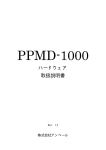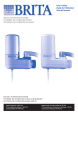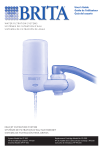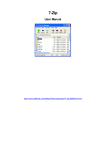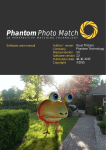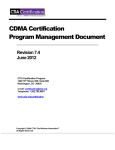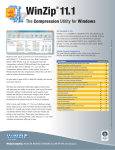Download PPMD1000ソフトウェア取扱説明書
Transcript
PPMD-1000
専用アプリケーション
【 Commander 】
取扱説明書
Rev 1.3
株式会社アンペール
履歴
Rev
日付
1.0
2002/02/01
1.1
2002/05/13
1.2
2002/09/25
1.3
2004/06/01
内容
初版
Commander 2.01
GraphEditor 1.01
PPMD-1000 コマンダーのバージョンアップに伴う修正
Commander 3.02A
GraphEditor 1.02A
PPMD-1000 コマンダーのバージョンアップに伴う修正
Commander 3.03A
GraphEditor 1.03A
Commander 3.03B(型式 B 用)作成に伴う追記
その他、誤記修正など
PPMD-1000 コマンダーのインストーラ変更に伴う修正
I
責任者
担当
庄司
宮崎
庄司
宮崎
庄司
宮崎
庄司
宮崎
目
次
1
2
3
4
5
6
はじめに....................................................................................................................................................1
動作環境....................................................................................................................................................2
ファイル構成 ............................................................................................................................................3
インストール方法.....................................................................................................................................3
アンインストール方法.............................................................................................................................6
操作方法....................................................................................................................................................6
6-1 起動...........................................................................................................................................6
6-2 メインウィンドウ ....................................................................................................................7
6-2-1 ファイルメニュー....................................................................................................8
6-2-2 オプションメニュー..............................................................................................10
6-2-3 ヘルプメニュー......................................................................................................11
6-3 SET モード.............................................................................................................................12
6-3-1 登録イベント一覧ウィンドウ...............................................................................12
6-3-2 コマンドボタン......................................................................................................13
6-3-3 イベント詳細ウィンドウ(発行).............................................................................14
6-3-4 イベント詳細ウィンドウ(復帰).............................................................................17
6-3-5 コマンド一覧ウィンドウ.......................................................................................23
6-3-6 復帰動作ウィンドウ..............................................................................................23
6-3-7 簡易動作ウィンドウ..............................................................................................25
6-3-8 PPMD-1000 詳細設定ウィンドウ .......................................................................26
6-4 DIRECT モード.....................................................................................................................28
6-5 NORMAL モード..................................................................................................................28
7 チュートリアル.......................................................................................................................................29
7-1 起動方法..................................................................................................................................29
7-2 PPMD-1000 の詳細設定を行う............................................................................................29
7-3 コマンドを登録する...............................................................................................................32
7-4 PPMD-1000 の設定をファイルにセーブする.....................................................................36
7-5 設定ファイルの設定を PPMD-1000 に登録する................................................................38
7-6 5 つ以上コマンドを実行するイベントを作成する..............................................................40
7-7 パルス出力開始位置からのパルス位置で速度変更を行う..................................................42
7-8 復帰動作の登録......................................................................................................................44
7-9 簡易動作ウィンドウを使用したイベント登録.....................................................................47
7-10 JOG 動作を登録する.........................................................................................................51
7-11 時間で動作するイベントを作成する................................................................................53
7-12 連続で2つ以上の動作を行うイベントを作成する .........................................................55
7-13 イベントの削除・コピーを行う........................................................................................57
7-14 PPMC-312 へコマンドを発行する...................................................................................60
7-15 PPMD-1000 に登録されているイベントとファイルを比較する...................................62
8 付記..........................................................................................................................................................63
8-1 トラブルシューティング.......................................................................................................63
8-2 エラーコード一覧 ..................................................................................................................67
II
注意事項
(1)本書の内容は、予告なしに変更されることがあります。
(2)本書の内容は正確を期して作成されていますが、万一記載に誤りや不完全な点がありましたらご容赦くださ
い。
(3)本書および本ソフトウェアを使用したことにより発生した損害、逸失利益、又は第三者のいかなる請求につ
きましても、当社はいっさいその責任を負いかねますので、あらかじめご了承ください。
(4)記載の会社名、製品名は各社の商標又は、登録商標です。
(5)記載の環境以外での動作は確認しておりません。
(6)本プログラムは、ユーザのマシン環境によっては十分に動作しない場合があります。あらかじめご了承くだ
さい。
!
使用する前に製品の型式を確認してください。PPMD-1000 本体とソフトウェアの組み合わせを誤ると、正常
に動作しません。また、故障の原因となります。
III
1 はじめに
本書は PPMD-1000 Commander(以下、「Commander」と表記します)の取扱説明書です。
Commander は、弊社製品 PPMD-1000 の操作を行うための専用アプリケーションです。
PPMD-1000 は、シーケンサ対応のインテリジェント・パルスモーター・コントローラーです。PPMD-1000
には弊社製品 PPMC-312 が実装されており、PPMC-312 に発行するコマンド群をイベントとして登録する
ことができます。登録されたイベントは PPMD-1000 内部のシリアル EEPROM に記憶されるため、
PPMD-1000 の電源を切ってもデータが消えることはありません。
Commander を使用することで PPMD-1000 へのイベント登録や登録されているイベントの閲覧/削除な
どの編集を行うことができます。
なお、PPMD-1000 の製品群には型式 A(標準品)と型式 B(パルス出力タイプ)があります。Commander
は型式ごとにそれぞれソフトウェアが用意されています。本書は型式 A と型式 B 用の Commander に対応
しています。型式は下図を参考に確認してください。
PPMD-1000 本体側面
PPMD-1000
*
*
REV
型式
図 1-1
1
型式の確認
2 動作環境
Commander の動作環境を表 2-1に示します。
表 2-1
PC
OS
ディスク容量
動作環境
Windows が動作する PC であること
・COM ポート(COM1 から COM4)のうち使用できるポートが1つ以上あること。
(USB→RS-232C 変換アダプタ接続でも使用可能です)
・使用する COM ポートが 38400bps の通信をサポートしていること。
・解像度 800×600 ピクセル以上の表示ができること。
・16 色以上の表示ができること。
以下のいずれかの OS が動作すること。
・Microsoft Windows 98
・Microsoft Windows Me
・Microsoft Windows NT ( 但し、サービスパック 4 以上が導入済みであること )
・Microsoft Windows 2000
・Microsoft Windows XP
12MB 以上のハードディスクドライブの空きがあること
( 本アプリケーションのインストールに必要です )
本アプリケーションを使用するにあたり、ハードウェアの接続を図 2-1と図 2-2に示します。
RS232C
9pin ストレートケーブル
PPMD-1000[A]
PC
図 2-1
モータ−
PPMD-1000[A](標準品)接続図
RS232C
9pin ストレートケーブル
PC
PPMD-1000[B]
図 2-2
ドライバー
モーター
PPMD-1000[B](パルス出力タイプ)接続図
PC と PPMD-1000 は市販されている RS232C ケーブル(ストレート/メス-メス)を使用することができます。
通信速度などの設定は Commander で設定されますのでユーザ側で設定する必要はありません。
PPMD-1000 とモーターの接続や周辺機器の接続につきましては「PPMD-1000 ハードウェアマニュアル」
を参照してください。
2
3 ファイル構成
PPMD-1000 の配布ディスクはそれぞれの型式・Rev に対応した Commander が収録されています。配布
ディスク内のフォルダ名(2 文字)のはじめの文字が型式、次の文字が Rev を表します。各型式・Rev ごと
のファイル構成は以下の通りです。
表 3-1
ファイル構成
ファイル名
内容
PPMD1000_XXXX.EXE
Commander のインストール実行ファイルです。
XXXX 部は最初の3文字が Commnader のバージョン、最後の1文字が型式を
表しています。
PPMD-1000_sf.pdf
本書。Commander の取扱説明書です
PPMD-1000_hd.pdf
PPMD-1000 ハードウェアマニュアルです
4 インストール方法
まず、PPMD-1000 本体の型式を確認してください。PPMD-1000 本体の側面、シリアル番号の上にアル
ファベット1文字で表記されています(型式の記載のない場合、型式は「A(標準品)」です)。Commander
はそれぞれの型式・Rev ごとに別々のソフトウェアが用意されていて、配布ディスク内のフォルダ名によっ
て区別されています。フォルダ名は 2 文字で表現され、はじめの文字が型式、次の文字が Rev を表します。
PPMD-1000 本体の型式と Commander の型式が一致することを必ず確認してください。誤った型式の
Commander を使用すると誤動作の原因になります。
WindowsNT/2000 にインストールする場合、インストール作業は必ず Administrator 権限のあるユーザ
で行ってください。
旧バージョンのインストーラで作成された Commander が既にインストールされている場合、旧バージョ
ンの Commander をアンインストールしてからインストールを行ってください。旧バージョンのアンインス
トールにつきましては以下の「旧バージョンの Commander のアンインストール方法」を参照してください。
3
旧バージョンの Commander のアンインストール方法
[コントロールパネル]-[アプリケーションの追加と削除]に「PPMD-1000 Commander」という項目がある
場合、以前のインストーラにて作成された Commander がインストールされています。(新しいインストー
ラの場合、「PPMD-1000 Commander A」のように型式を含んだ名前になります。
)
旧バージョンのインストーラにて
インストールした Commander
新バージョンのインストーラにて
インストールした Commander
図 4-1
新/旧バージョンのインストーラの違い
まず、スタートメニューの[プログラム] [PPMD-1000 Commander]の「レジストリ登録ツール」を実行し、
「削除」ボタンをクリックしてください。レジストリに登録されている本プログラムの情報が削除されます。
図 4-2
レジストリ登録ツールの起動
図 4-3
レジストリ登録ツールの画面
その後、Windows の[コントロールパネル]-[アプリケーションの追加と削除]から「PPMD-1000
Commander」をアンインストールしてください。
アンインストール中に共有ファイルの削除を確認するダイアログが表示されることがありますが、これら
のファイルはユーザ環境により必要/不必要が変わります。ユーザ環境を考えて共有ファイルの削除を行って
ください。もし不明な場合は削除しないことを推奨します。
4
インストール作業を行う前にハードディスクの空き容量を確認してください。Commander のインストー
ルには約8MBの空き容量が必要になります。
配布ディスク内のファイル「PPMD1000_XXXX.EXE」(XXXX 部はバージョンと型式です)を実行して
ください。あとは画面の指示に従ってインストール作業を進めてください。正常に終了しますとスタートメ
ニューの[プログラム]に「Ampere」という項目が追加されています。
これでインストール完了です。スタートメニューの[プログラム]-[Ampere]-[PPMD-1000 Commander X]
の「PPMD-1000 Commander X」(X 部分は型式)から本プログラムを起動することができます。
起動時に PPMD-1000 の使用する COM ポートを指定したい場合、起動ショートカットを手動で変更する
ことにより対応できます。コマンドライン引数に「-Cn」または「/Cn」(「n」は COM ポート番号)を指
定してください。
例えば、「C:¥Program Files¥Ampere¥PPMD-1000_Commander_A¥PPMD1000.exe」に実行ファイル
がある場合で、COM2 を使用する場合、「PPMD-1000 Commander A」のショートカットのリンク先を
「"C:¥Program Files¥Ampere¥PPMD-1000_Commander_A¥PPMD1000.exe" -C2」
と変更します。
(起動後に使用する COM ポートを変更する場合、メインウィンドウのメニュー[オプション]-[通信設定]
にて変更できます。)
5
5 アンインストール方法
Windows の[コントロールパネル]-[アプリケーションの追加と削除]から「PPMD-1000 Commander X」
(X は型式)をアンインストールしてください。
6 操作方法
6-1 起動
PC と PPMD-1000 を電源投入前に RS232C ケーブルで接続し、PC と PPMD-1000 ともに電源を投入し
ます。PPMD-1000 の LED が点灯していることを確認し、[スタートメニュー]-[プログラム]-[PPMD-1000
Commander]の「PPMD-1000 Commander」から Commander を起動します。
正常に起動されると「メインウィンドウ」と「イベントウィンドウ」の 2 つのウィンドウが開きます。開
くウィンドウを図 6-1と図 6-2に示します。
図 6-1
図 6-2
6
メインウィンドウ
イベントウィンドウ
6-2 メインウィンドウ
PPMD-1000 は「SET モード」「DIRECT モード」「NORMAL モード」の 3 つの動作モードを持ってい
ます。動作モードによる違いは次のとおりです。
・SET モード
イベント登録やイベントの削除/閲覧を行うことができます。接点※によるイベント実行はできません。
・DIRECT モード
PPMD-1000 に実装されている PPMC-312 に直接コマンドを発行することができます。接点※によるイ
ベント実行はできません。
・NORMAL モード
接点※によるイベント実行が行えます。PPMD-1000 電源投入時の初期状態です。
※「接点」=「PPMD-1000 の接点1∼6の信号(とスタート信号)」
図 6-3
モードの選択
モードの設定はメインウィンドウ上のモードフレーム内のボタンで行われます。このオプションで動作モ
ードを変更してください。
モード設定の変更などを行うと Commander と PPMD-1000 は通信を行います。このとき通信が行われま
すが、この通信部に異常があるとメインウィンドウのステータスバーに状態が表示されます。
図 6-4
ステータスバー
メインウィンドウのメニューには[ファイル][オプション][ヘルプ]の 3 つがあります。
7
6-2-1 ファイルメニュー
ファイルメニューは図 6-5になります。
図 6-5
ファイルメニュー
・新規作成
Commander にて編集されているイベントや設定を破棄し、新しく作成し直します。
・ファイルを開く
Commander にて編集して保存した PPMD-1000 イベント設定ファイルを開きます。
・名前を付けてファイルの保存
Commander で編集しているイベントや設定データをファイルに保存します。
・最新エラーコード取得
PPMD-1000 で LED がエラー点滅したときに、その原因を調べるのに使用します。
・PPMD-1000 動作ログ表示
イベント実行させたときの動作ログウィンドウが開きます。
図 6-6
8
動作ログウィンドウ
動作ログウィンドウでは次のような情報を表示します。
表 6-1
動作ログ情報
種別
説明
イベント番号
実行されたイベントのイベント番号が表示されます。
カテゴリ種別
発行もしくは復帰のどちらが実行されたか表示されます。
コマンド発行
発行されたコマンドの種類が表示されます。
エラーレスポンス
エラー発生時、PPMC-312 からのレスポンスコードが表示されます。
エラー発生
PPMD-1000 から返答されたエラーコードが表示されます。エラーコードに
ついては表 8-1を参照してください。
コマンドのパス
PPMD-1000 にて必要のないコマンドと判断された場合に、コマンド発行を
行わないことがあります。コマンド発行を行わなかったコマンドの種類が表
示されます。
・PPMD-1000 の設定とファイルを比較
PPMD-1000 の設定を読み込み、保存したファイルと同じ設定になっているかどうかを比較します。
・印刷
Commander にて編集しているイベント一覧を、Windows のデフォルトに指定されているプリンタへ
印刷します。ダイアログが表示されますので、印刷するときは「はい」を選択してください。
図 6-7
・終了
Commander を終了します。
9
印刷の確認
6-2-2 オプションメニュー
オプションメニューは図 6-8のようになります。
図 6-8
オプションメニュー
・通信設定
Commander で使用される COM ポートを設定します。使用する COM ポート名を選択し、「OK」ボタ
ンで設定が反映されます。
図 6-9
通信設定
・リセット
ハードウェアリセットと同等の処理を行います。
図 6-10 リセット
・PPMD-1000 を出荷時状態に戻す
PPMD-1000 を出荷時状態に戻します。確認のダイアログが表示されますので、出荷時状態に戻してよ
いときは「はい」を選択してください。
図 6-11 出荷時状態に戻す確認ダイアログ
10
6-2-3 ヘルプメニュー
ヘルプメニューは図 6-12になります。
図 6-12 ヘルプメニュー
・ヘルプ
使用できません。
・バージョン情報
Commander のバージョン情報と PPMD-1000 のバージョン情報が表示されます。「OK」ボタンでバー
ジョン情報画面を閉じます。なお、Version に続く括弧内の記号は型式です。
図 6-13 オプションメニュー
11
6-3 SET モード
メインウィンドウのモードオプションで[SET]を選択すると SET モードになります。SET モードになる
と登録イベント一覧ウィンドウが開きます。
登録イベント一覧ウィンドウの画面構成は図 6-14のようになっています。
イベント
表示
コマンド
ボタン
図 6-14 登録イベント一覧ウィンドウ
6-3-1 登録イベント一覧ウィンドウ
ここにイベント 1∼62 が表示されます。表の縦軸がイベント番号 1∼62、それぞれのイベントの種類や動
作が表示されます。
イベントの部分を選択した状態のとき右クリックで次のようなポップアップメニューが開きます。ここで
表示されるメニューは登録イベント一覧ウィンドウの下部にある同名のコマンドボタンと同じ動作を行い
ます。
図 6-15 イベント部ポップアップメニュー
12
6-3-2 コマンドボタン
登録イベント一覧ウィンドウの下部にあるボタンは、Commander でイベントの操作を行うコマンドボタ
ンです。8 つのコマンドボタンそれぞれは表 6-2のとおりです。
表 6-2
コマンドボタン一覧
No
コマンドボタン名
1
新規作成
2
ファイルからロード
3
ファイルにセーブ
4
PPMD の設定をロード
PPMD-1000 に登録されているイベント設定を Commander に読み込みます。
5
PPMD-1000 に登録
Commander の イ ベ ン ト 設 定 と 詳 細 設 定 を PPMD-1000 に 登 録 し ま す 。
Commander で設定したイベント情報はこのボタンを押さないと PPMD-1000 に
反映されませんので注意してください。
6
イベントの編集
イベント表で選択されているイベントを編集します。イベント詳細ウィンドウが
開きます。この動作は、イベント表示部で任意のイベントをダブルクリックする
ことで同様の操作が可能です。
7
イベントの削除
イベント表上で選択されている番号のイベントを削除します。
8
簡易動作登録
イベント表上で選択されている番号のイベントを編集します。
簡易動作ウィンドウが開きます。
9
PPMD-1000 詳細設定
PPMD-1000 詳細設定情報を編集します。
10
イベントテスト実行
イベント表上で選択されている番号のイベントを実行します。
動作内容
Commander にて編集されているイベントや設定を破棄し、新しく作成し直しま
す。メインウィンドウのメニュー「ファイル」−「新規作成」と同じです。
Commander にて編集して保存した PPMD-1000 イベント設定ファイルを開きま
す。メインウィンドウのメニュー「ファイル」−「ファイルを開く」と同じです。
Commander で編集しているイベントや設定データをファイルに保存します。メ
インウィンドウのメニュー「ファイル」−「名前を付けてファイルに保存」と同
じです。
13
6-3-3 イベント詳細ウィンドウ(発行)
[イベントの編集]ボタンを押す(もしくはダブルクリックする)と図 6-16のウィンドウが開きます。
①
②
③
④
⑤
⑥
⑦
⑧
⑨
⑩
⑪
図 6-16 イベント詳細ウィンドウ(発行)
①前のイベントを表示します。現在表示されているイベントは自動的に保存されます。
②次のイベントを表示します。現在表示されているイベントは自動的に保存されます。
③現在表示しているイベント番号を表示しています。
④登録イベントのカテゴリを指定するオプションです。「発行」「復帰」「JOG」「順送り」の4つのカテゴリ
があり、表示されるイベント詳細ウィンドウが変わります。図 6-16で表示されているウィンドウは「発
行」を選択しているときのウィンドウ表示です。
表 6-3
コマンドのカテゴリ
発行
通常の登録イベントです。4 つまでの任意コマンドを登録することができます。
復帰
予め用意された復帰動作を行う登録イベントです。(用意された復帰動作については表 6-7を参照
のこと)初期設定命令のみを登録することができ、任意のコマンド登録をすることはできません。
JOG
接点入力が行われると 1 パルスを出力します。そのまま接点が入力された状態が続く(約 500 ミリ
秒)と定速/高速で回転しつづけます。その状態から接点が入力されていない状態になると停止/
減速します。
順送り
「発行」と同様ですが、発行はコマンド発行を終えた時点で次のコマンドを受け付けるのに対し、
順送りは動作コマンドであれば動作終了時に次のコマンドを発行します。
14
発行と順送りの違いについて
発行
順送り
動作命令の連続した
加減速動作命令
加減速動作命令
イベントを発行
加減速動作命令
イベント1:
1:初期設定命令
加減速動作命令
初期設定命令
初期設定命令
2:加減速動作命令
3:加減速動作命令
2番目の動作命令は動作中に動作
2番目の動作命令は1番目の動作
命令を発行することになるので
命令による動作終了後に発行する
エラーとなる
ことになるのでエラーとならない
発行
順送り
2つの異なる
イベント2
イベント2
イベントを発行
イベント1
イベント1:
イベント1
1:加減速動作命令
イベント2:
イベント2を発行した時点で
加減速動作命令による動作が
1:減速停止命令
減速停止する
終了するまで次のイベントを
受け付けないので、イベント
2は無視される
⑤イベント登録時のオプション選択チェックボックスです。本イベントを実行前に選択されたオプションの
動作を行います
表 6-4 オプション選択チェックボックス
動作位置は相対位置指定
オーバーライド位置は
相対位置指定
初期設定命令を必ず発行
チェックがない場合、動作位置は原点(PPMC-312 内部で現在位置が 0 の位置)からの絶対
位置として移動する位置を決定します。チェックがある場合、動作位置は現在位置からの相
対位置として動作します。加減速動作命令または定速動作命令が含まれているイベントの場
合に意味のあるオプションです。特に必要がない場合「チェックあり(相対位置)」のほう
を選択してください。
チェックがない場合、オーバーライド位置は原点(PPMC-312 内部で現在位置が 0 の位置)
からの絶対位置としてオーバーライド位置を決定します。チェックがある場合、オーバーラ
イド位置は現在位置からの相対位置としてオーバーライド位置を決定します。オーバーライ
ド命令が含まれているイベントの場合に意味のあるオプションです。
チェックがない場合、直前に発行した初期設定命令と同じパラメータの初期設定命令を発行
しないことにより、接点入力から実際に動作し始めるまでの時間を短縮できます。通常はチ
ェックがない状態で使用することをお勧めします。チェックがある場合、初期設定命令が含
まれるイベントの場合、初期設定命令を必ず発行します。これはオーバーライド命令のクリ
アに使用されます。なお、このチェックは初期設定命令のあるイベントでのみ有効です。
15
現在位置 1000 の位置のとき、パルス位置 3000 でオーバーライド命令を発行する
チェックなし(絶対位置)
チェックあり(相対位置)
オーバーライド位置
位置 0
1000
3000
オーバーライド位置
位置 0
1000
4000
図 6-17 オーバーライドオプションの違い
オーバーライドについて
速度変更の命令やパルス出力停止のコマンドを予め発行しておくことにより、指定パルス位置で
コマンド発行を行う機能をオーバーライドと呼んでいます。
これは PPMC-312 の機能であり、PPMD-1000 はこれを利用しています。
オーバーライドは一度設定されると、指定パルス位置にきて実行されるか、異常が発生しない限
り登録を解除することはできません。これを解除するには PPMC-312 の初期設定命令かリセット命
令を発行する必要があります。ただしリセット命令を発行すると初期設定や現在位置などのデータ
もクリアされますのでご注意ください。
⑥待機時間設定テキストボックスです。0 を指定すると通常の発行命令ですが、0 以外の値を入力すると、
接点入力があってから(または継続イベントによる呼び出しがあってから)指定された時間の間待機しま
す。その後イベントを実行します。
⑦コマンド一覧画面からコマンドを選択時に、処理の対象となるコマンドを選ぶときに使用します。
⑧実際に実行されるコマンド文字列です。詳しい内容を知りたい場合は PPMC-312 のマニュアルの「動作
設定命令」「動作命令」「端子制御命令」「制御補助命令」の項を参照ください。
⑨ひとつの接点入力でイベントを連続して発行する場合、このテキストボックスで次のイベント番号を指定
します。
⑩コメント入力欄です。イベントのメモにご利用ください。文字数に制限はありません(全コメントをあわ
せて約2GBまで)。
⑪各種コマンドボタンです。
表 6-5
PPMD-1000 へ登録
イベントテスト実行
OK
適用
キャンセル
イベント詳細設定のコマンドボタン
現在選択されているイベントのみを PPMD-1000 へ登録します。
現在選択されているイベント番号のイベントを実行します。但し、実行されるの
は現在表示されているイベント内容ではなく、PPMD-1000 に登録されているイ
ベント番号のイベントです。
編 集 し た イ ベ ン ト 設 定 を 保 存 し 、 画 面 を 閉 じ ま す 。「 OK 」 を 選 択 し て も
PPMD-1000 にはまだ登録されていませんので注意してください。
編集したイベントを反映させます。「適用」を選択しても PPMD-1000 にはまだ
登録されていませんので注意してください。
編集したイベントを破棄し、画面を消去します。
16
6-3-4 イベント詳細ウィンドウ(復帰)
カテゴリオプションで[復帰]を選択すると図 6-18のようなウィンドウに変わります。
①
図 6-18 イベント詳細ウィンドウ(復帰)
①復帰動作モードを指定します。
17
表 6-6 原点復帰動作の種類と動作イメージ
モード
動作
絶対位置0に向かって加減速動作をします(動作方向は自動判別)
B-limit
F-limit
0
CCW
CW
CW 方向に絶対位置0に向かって加減速動作をします
B-limit
F-limit
1
CCW
CW
CCW 方向に絶対位置0に向かって加減速動作をします
B-limit
F-limit
2
CCW
モード
CW
動作
CW 方向に起動スピードで定速動作、F-limit を原点とします
B-limit
F-limit
3
CW
CCW
CCW 方向に起動スピードで定速動作、F-limit を原点とします
B-limit
F-limit
4
CCW
CW
18
モード
動作
CW 方向に加減速で起動、CW 方向へ ORG1 を検出
B-limit
ORG1
F-limit
ORG1
CCW
B-limit
CW
ORG1
F-limit
ORG2
5
9
モード 9 の場
合 、 ORG1 と
CCW
B-limit
CW
ORG1
F-limit
CCW
ORG2 の AND
で最後は停止し
ます。
CW
CW 方向に加減速で起動、CCW 方向へ ORG1 を検出
B-limit
ORG1
F-limit
ORG1
CCW
B-limit
CW
ORG1
F-limit
6
10
ORG2
モード 10 の場
合 、 ORG1 と
CCW
CW
ORG2 の AND
で最後は停止し
B-limit
ORG1
F-limit
CCW
CW
19
ます。
モード
動作
CCW 方向に加減速で起動、CW 方向へ ORG1 を検出
B-limit
ORG1
F-limit
ORG1
CCW
B-limit
CW
ORG1
F-limit
7
11
ORG2
モード 11 の場
合 、 ORG1 と
CCW
B-limit
CW
ORG1
F-limit
CCW
ORG2 の AND
で最後は停止し
ます。
CW
CCW 方向に加減速で起動、CCW 方向へ ORG1 を検出
B-limit
ORG1
F-limit
ORG1
CCW
B-limit
CW
ORG1
F-limit
8
12
ORG2
モード 12 の場
合 、 ORG1 と
CCW
B-limit
CW
ORG1
F-limit
CCW
CW
20
ORG2 の AND
で最後は停止し
ます。
モード
動作
CW 方向に定速で起動、CW 方向へ ORG1 を検出
B-limit
ORG1
F-limit
ORG1
CCW
B-limit
CW
ORG1
F-limit
13
17
ORG2
モード 17 の場
CW
CCW
B-limit
ORG1
F-limit
CCW
合 、 ORG1 と
ORG2 の AND
で最後は停止し
ます。
CW
CW 方向に定速で起動、CCW 方向へ ORG1 を検出
B-limit
ORG1
F-limit
ORG1
CCW
B-limit
CW
ORG1
F-limit
14
18
ORG2
モード 18 の場
合 、 ORG1 と
CCW
B-limit
CW
ORG1
F-limit
CCW
CW
21
ORG2 の AND
で最後は停止し
ます。
モード
動作
CCW 方向に定速で起動、CW 方向へ ORG1 を検出
B-limit
ORG1
F-limit
ORG1
CCW
B-limit
CW
ORG1
F-limit
15
19
ORG2
モード 19 の場
合 、 ORG1 と
CCW
B-limit
CW
ORG1
F-limit
CCW
ORG2 の AND
で最後は停止し
ます。
CW
CCW 方向に定速で起動、CCW 方向へ ORG1 を検出
B-limit
ORG1
F-limit
ORG1
CCW
B-limit
CW
ORG1
F-limit
16
20
ORG2
モード 20 の場
合 、 ORG1 と
CCW
B-limit
CW
ORG1
F-limit
CCW
CW
22
ORG2 の AND
で最後は停止し
ます。
6-3-5 コマンド一覧ウィンドウ
イベント詳細ウィンドウにて[発行]または[順送り]オプションを選択すると表示されるコマンド一覧ウィ
ンドウは図 6-19のようになります。
①
②
③
図 6-19 コマンド一覧ウィンドウ
①登録できるコマンドリストをこのリストボックスで選択します。
②コマンド毎に変わるパラメータ領域です。必要なパラメータを正しく入力してください。
③作成されたコマンドをイベント詳細ウィンドウへ反映させます。
6-3-6 復帰動作ウィンドウ
イベント詳細ウィンドウにて[復帰]オプションを選択すると表示される復帰動作ウィンドウは図 6-20
のようになります。
①
②
③
図 6-20 復帰動作ウィンドウ
①選択できる復帰動作をこのリストボックスから選択します。選択できる復帰動作の概略は表 6-7のよう
になります。詳細な動作については前の項目の表 6-6を参照ください。
②選択された復帰動作の動作が表示されます。ここでパルス出力方向とリミットによる動作関係を確認して
選択してください。
③OK ボタンです。設定が反映されます。
23
表 6-7
復帰動作リスト
No
動作内容
00
イベント動作前のパルス位置からパルス出力方向を判別し、その方向へ加減速動作を行います。パルス出
力後のパルス位置は 0 です。
01
CW 方向へパルス位置 0 になるまで加減速動作を行います。
02
CCW 方向へパルス位置 0 になるまで加減速動作を行います。
03
CW 方向へ連続定速動作を行います。この時のパルス速度は初期設定命令の開始速度が使用されます。
04
CCW 方向へ連続定速動作を行います。この時のパルス速度は初期設定命令の開始速度が使用されます。
05
CW 方向へ加減速動作を開始し原点復帰します。ORG 検出は CW 方向で行い、使用される原点は ORG1
のみです。
06
CW 方向へ加減速動作を開始し原点復帰します。ORG 検出は CCW 方向で行い、使用される原点は ORG1
のみです。
07
CCW 方向へ加減速動作を開始し原点復帰します。ORG 検出は CW 方向で行い、使用される原点は ORG1
のみです。
08
CCW 方向へ加減速動作を開始し原点復帰します。
ORG 検出は CCW 方向で行い、使用される原点は ORG1
のみです。
09
No05 と同様の動作を行います。違う点は ORG1 と ORG2 信号の AND 条件で停止することです。
10
No06 と同様の動作を行います。違う点は ORG1 と ORG2 信号の AND 条件で停止することです。
11
No07 と同様の動作を行います。違う点は ORG1 と ORG2 信号の AND 条件で停止することです。
12
No08 と同様の動作を行います。違う点は ORG1 と ORG2 信号の AND 条件で停止することです。
13
CW 方向へ定速動作を開始し原点復帰します。ORG 検出は CW 方向で行い、使用される原点は ORG1 の
みです。
14
CW 方向へ定速動作を開始し原点復帰します。ORG 検出は CCW 方向で行い、使用される原点は ORG1
のみです。
15
CCW 方向へ定速動作を開始し原点復帰します。ORG 検出は CW 方向で行い、使用される原点は ORG1
のみです。
16
CCW 方向へ定速動作を開始し原点復帰します。ORG 検出は CCW 方向で行い、使用される原点は ORG1
のみです。
17
No13 と同様の動作を行います。違う点は ORG1 と ORG2 信号の AND 条件で停止することです。
18
No14 と同様の動作を行います。違う点は ORG1 と ORG2 信号の AND 条件で停止することです。
19
No15 と同様の動作を行います。違う点は ORG1 と ORG2 信号の AND 条件で停止することです。
20
No16 と同様の動作を行います。違う点は ORG1 と ORG2 信号の AND 条件で停止することです。
※全ての復帰動作において復帰動作が正常終了すると現在位置は0となります。但し、リミット異常や非常停止などによっ
て停止した場合、現在位置は不定となります。
24
6-3-7 簡易動作ウィンドウ
[簡易動作登録]ボタンをおすと図 6-21のウィンドウが開きます。
④
⑤
①
②
⑥
③
⑦
図 6-21 簡易動作ウィンドウ
①本ウィンドウのメニューです。各ボタンと同等の働きをします。
②コマンド生成ボタンです。「CW」はパルス出力方向を CW 方向にして、「CCW」はパルス出力方向を CCW
方向にしてコマンドを生成します。このツールチップボタンを押すとイベントウィンドウにイベントが登
録され本ウィンドウは閉じます。
③基本となる動作を選択するボタンです。左側から「連続定速動作」「連続高速動作」「定速動作」
「加減速
動作」「加減速動作し速度変更 1 回」「加減速動作し速度変更 2 回」「グラフの消去」です。
④グラフの縦軸と横軸のスケールを変更するボタンです。
⑤バージョン情報を表示するボタンです。
⑥終了ボタンです。グラフ作成の取り消しの場合にクリックしてください。
⑦グラフの描画エリアです。
25
6-3-8 PPMD-1000 詳細設定ウィンドウ
[PPMD-1000 詳細設定]PPMD-1000 の動作設定を行う詳細設定ウィンドウが開きます。表示されるウィ
ンドウは図 6-22のとおりです。一通り設定が終わりましたら[OK]ボタンで設定が反映されます。
ここで設定された状態は本ウィンドウの「PPMD-1000 へ登録」ボタンをクリックするか、登録イベント
一覧ウィンドウの「PPMD-1000 に登録」をクリックしないと PPMD-1000 本体に登録されません。また、
本設定を変更して PPMD-1000 に登録した場合、PPMD-1000 本体のリセット(またはメインウィンドウの
[オプション]-[リセット])を行うまでは動作に反映されませんので注意してください。
型式 A(標準品)と型式 B(パルス出力タイプ)で設定項目が多少異なります。
①
②
③
④
⑤
⑥
⑦
⑧
⑨
⑩
⑪
⑭
⑮
⑯
図 6-22 詳細設定ウィンドウ(型式 A)
①
②
③
④
⑤
⑥
⑦
⑧
⑨
⑫
⑬
⑭
⑮
⑯
図 6-23 詳細設定ウィンドウ(型式 B)
26
①PPMD-1000 の自動実行機能の設定を行います。初期状態では「自動実行をしない」です。チェックボッ
クスを入れると、電源投入時に指定したイベント番号のイベントを自動的に実行できます。
②自動実行を有効にしたときの自動実行を行うイベント番号を指定します。1∼62 の番号で指定してくださ
い。
③PPMD-1000 の接点検出方法の設定を行います。初期状態ではイベント番号指定による動作です。チェッ
クボックスを外すと接点検出方法が接点入力動作になります。
④デフォルト初期設定を設定します。デフォルトの初期設定は JOG 動作・復帰動作で使用されるほか、
PPMD-1000 の電源投入時に自動的に設定されるパラメータとなります。なお、この設定を省略すると、
起動パルス速度 1000pps(1kpps)、高速パルス速度 5000pps(5kpps)、加減速パルス数 2000 の設定が
与えられます。
⑤初期設定ウィンドウを開くボタンです。
⑥移動量設定リストボックスです。移動量の単位を設定してください。移動量を考慮しないまたは自分で計
算する場合は設定する必要はありません。
⑦移動量に対するパルス数を設定します。移動量を設定しない場合、単位は「mm」、パルス数は 1mm=1
パルスの設定となります。移動量を考慮しないまたは自分で計算する場合は設定する必要はありません。
⑧PPMD-1000 のリミット信号の使用/未使用を設定します。初期状態ではイネーブルです。チェックボック
スを外すと該当のリミット信号を使用しなくなります。
⑨PPMD-1000 のリミット信号の論理設定を行います。初期状態では正論理です。チェックボックスを外す
と該当のリミット信号の論理が負論理になります。
⑩(型式 A)PPMD-1000 のパルス出力方式の設定を行います。初期状態ではハーフステップです。
⑪(型式 A)PPMD-1000 の自動電流低減制御の設定を行います。初期状態では有効です。この状態ではパ
ルス出力時と同期して電流制御を行います。このチェックボックスを外すと電流制御を行わなくなり、常
時 ON 状態になります。これはモーターの電流調整時に使用してください。
⑫(型式 B)PPMD-1000 のパルス出力方式の設定を行います。
「PULSE / DIR」方式、「CW / CCW」方式
のどちらを使用するかを設定してください。初期状態では「PULSE / DIR」方式です。
⑬(型式 B)PPMD-1000 のパルス出力の論理を設定します。チェックボックスを外すと負論理です。初期
状態では負論理のパルスが出力されます。
⑭PPMD-1000 へ登録するボタンです。PPMD-1000 に設定を反映させます。
⑮OK ボタンです。設定を保存し、ウィンドウを消去します。
⑯キャンセルボタンです。設定を破棄し、ウィンドウを消去します。
27
6-4 DIRECT モード
メインウィンドウのモードオプションで[DIRECT]を選択すると DIRECT モードになります。DIRECT
モードに変更すると図 6-24のコマンド発行ウィンドウが開きます。
①
②
③
④
図 6-24 コマンド発行ウィンドウ
①PPMC-312 に発行するコマンド列を入力するテキストボックス(リストボックス)です。下の「発行」
ボタンでコマンドを発行すると履歴がリストとして残ります。使用するコマンド列は PPMC-312 をパラ
レルモードで使用するときに使われるものを使用してください。
②このボタンを押すとテキストボックスに入力されているコマンド列を PPMC-312 に発行します。なお、
「①」のテキストボックス(リストボックス)でリターンキーを押したときも同様の動作をします。
③PPMC-312 からのレスポンスが表示されます。
④レスポンスが表示される領域をクリアします。
6-5 NORMAL モード
メインウィンドウのモードオプションで[NORMAL]を選択すると NORMAL モードになります。
NORMAL モードではメインウィンドウ以外のウィンドウは表示されません。このモードでのみ、接点によ
るイベント動作が行えます。なお、PPMD-1000 の電源投入後も NORMAL モードです。
28
7 チュートリアル
7-1 起動方法
PC と PPMD-1000 を接続します。PC と PPMD-1000 の電源を入れ、[スタートメニュー]から Commander
を起動してください。
図 7-1
スタートメニュー
7-2 PPMD-1000 の詳細設定を行う
Step1
メインウィンドウのオプションで PPMD-1000 を SET モードにします。
図 7-2
SET モードに変更
Step2
イベントウィンドウの[PPMD-1000 詳細設定]ボタンをクリックします。
図 7-3
[PMD-1000 詳細設定]ボタン
29
Step3
設定値を入力します。デフォルト初期設定を設定するためにはデフォルト初期設定の右の[…]ボタンをク
リックします。
※設定値は一例です。ユーザの使用する環境によって設定値は変わります。
自動実行:行わない(「自動実行を行う」チェックなし)
接点入力方式:イベント番号+スタート信号
(「イベント番号指定による動作」チェックあり)
移動量:1mm = 500 パルス
リミット:全て使用する(リミットイネーブルの4項目は全てチェックあり)
リミット論理:正論理(リミット論理の4項目は全てチェックあり)
[型式 A のみ]ステップ:フルステップ
[型式 A のみ]自動電流低減制御:有効(「自動電流低減制御を有効にする」チェックあり)
[型式 B のみ]パルス出力タイプ:「PULSE / DIR」方式
[型式 B のみ]パルス論理:負論理(「パルス正論理」チェックなし〉
図 7-4
デフォルト初期設定の設定(型式 A の場合)
30
Step4
初期設定を設定します。設定が終わったら[登録]ボタンをクリックします。
加減速方式:直線
加減速テーブル:加減速共通
起動パルス速度:1000
高速パルス速度:5000
加速パルス数:2000
図 7-5
初期設定の登録
Step5
設定が終わったら[OK]ボタンをクリックし、設定を保存します。
図 7-6 PPMD-1000 詳細設定の保存(型式 A の場合)
31
7-3 コマンドを登録する
イベント番号 4 に初期設定命令と加減速動作命令を登録する方法です。
Step1
メインウィンドウのオプションで PPMD-1000 を SET モードにします。
SET モードに変更
図 7-7
Step2
イベントウィンドウのイベント番号 4 を選択します。
図 7-8
イベント番号 4 の選択
32
Step3
イベント番号 4 をダブルクリック、もしくは[イベントの編集]ボタンを押しイベント詳細ウィンドウを開
きます。そして[コマンド 1]オプションを選択します。
図 7-9
コマンド 1 オプションの選択
Step4
右のウィンドウコマンド一覧画面から[初期設定]命令を選び図 7-10のようにパラメータを入力します。
パラメータの入力が終わったら[登録]ボタンを押します。
加減速方式:直線
加減速テーブル:加減速共通
起動パルス速度:1000
高速パルス速度:10000
加速パルス数:5000
1.初期設定命令を選び
2.パラメータを入力する
図 7-10 初期設定の設定
33
Step5
イベント詳細ウィンドウに戻り[コマンド 2]オプションを選択します。
図 7-11 コマンド 2 オプションの選択
Step6
コマンド一覧ウィンドウへフォーカスを移します。[加減速動作]命令を選び図 7-12のようにパラメー
タを入力します。パラメータの入力が終わったら[登録]ボタンを押してください。
回転方向:CW
パルス速度:0
動作パルス数:8000
1.加減速動作命令を選び
2.パラメータを入力する
図 7-12 加減速動作の設定
34
Step7
イベント詳細ウィンドウが図 7-13と同じことを確認してください。確認できましたら[OK]ボタンを押
してください。
コマンド1:0900001F400320001388
コマンド2:088200000000001F40
図 7-13 イベントの登録
Step8
イベントウィンドウの[PPMD-1000 に登録]ボタンをクリックください。これで PPMD-1000 へのイベン
ト登録は終了です。
図 7-14 PPMD-1000 に設定を登録
35
7-4 PPMD-1000 の設定をファイルにセーブする
PPMD-1000 の設定を読み込みファイルにセーブする方法です。
Step1
メインウィンドウのオプションで PPMD-1000 を SET モードにします。
図 7-15 SET モードに変更
Step2
イベントウィンドウの[PPMD の設定をロード]ボタンをおします。この操作で PPMD-1000 の設定が
Commander に読み込まれます。
図 7-16 [PPMD の設定をロード]ボタン
36
Step3
イベントウィンドウの[ファイルにセーブ]ボタンを押します。
図 7-17 [ファイルにセーブ]ボタン
Step4
任意のファイル名を指定しファイルに保存してください。これでファイルへの保存は終了です。
図 7-18 ファイルにセーブする
37
7-5 設定ファイルの設定を PPMD-1000 に登録する
設定ファイルを読み込み PPMD-1000 に登録する方法です。
Step1
メインウィンドウのオプションで PPMD-1000 を SET モードにします。
図 7-19 SET モードに変更
Step2
イベントウィンドウの[ファイルからロード]ボタンを押します。そして読み込みたい設定ファイルを指定
します。
図 7-20 [ファイルからロード]ボタン
38
図 7-21 ロードするファイルの選択
Step3
イベントウィンドウの[PPMD-1000 に登録]ボタンを押します。これで PPMD-1000 への登録は終了です。
図 7-22 [PPMD-1000 に登録]ボタン
39
7-6 5 つ以上コマンドを実行するイベントを作成する
加減速速度変更を 3 箇所で行うイベントを登録する方法です。
Step1
メインウィンドウのオプションで PPMD-1000 を SET モードにします。
図 7-23 SET モードに変更
Step2
イベント 1 を選択しイベント詳細ウィンドウを開きます。図 7-24のようにパラメータを入力して[OK]
ボタンを押してください。
コマンド1:0900001F400190001388
コマンド2:088704032000006000
コマンド3:08870401900000C000
コマンド4:08870403E800010000
1.オーバーライド命令を
クリアするため、必ず
チェックを入れること
2.初期設定命令と
加減速速度変更命令
(オーバーライド)を
入力する
3.継続先のイベント番号を
イベント番号 2 にする
図 7-24 継続元のイベント設定
40
Step3
[次へ]ボタンをクリックしイベント 2 を開きます。図 7-25のようにパラメータを入力して[OK]ボタン
を押してください。
コマンド1:088200000000020000
加減速動作命令を
入力する
図 7-25 継続先のイベント設定
Step4
イベントウィンドウに戻り[PPMD-1000 に登録]ボタンを押して PPMD-1000 に設定データを登録します。
これで加減速速度変更を 3 回行うイベントが登録されます。
図 7-26 イベントの登録
この登録されたイベントを実行するにはイベント番号 1 を実行してください。イベント番号 1 は継続イベ
ント番号が 2 と設定されているためイベント実行を終了後、イベント番号 2 へ処理が継続します。
イベント番号 2 は単体で動作させることもできます。そのときは登録されているコマンドは加減速動作の
みのため、加減速動作命令のみを実行します。
なお、イベント 1 は現在位置 0 から動作させることを想定しています。任意の位置から速度を変更しなが
ら動作するようなイベントを作成する方法は次の項目を参照してください。
41
7-7 パルス出力開始位置からのパルス位置で速度変更を行う
パルス出力開始位置を 0 とし、この位置からのパルス位置でオーバーライドを行う方法を説明します。
加減速速度変更
命令発行の位置が毎回同じ
パルス位置
0
10000
20000
図 7-27 開始位置を基準にしたオーバーライド命令
Step1
メインウィンドウのオプションで PPMD-1000 を SET モードにします。
図 7-28 SET モードに変更
Step2
イベント 1 を選択しイベント詳細ウィンドウを開きます。図 7-29のようにパラメータを入力して[OK]
ボタンを押してください。
コマンド1:0900001F400320001388
コマンド2:08870408F200002710
コマンド3:088200000000004E20
1.開始位置を基準位置と
するためにチェックを
2.PPMC-312 の状態を
入れる
初期状態にするために
チェックを入れる
3.オーバーライド加減速
速度変更を使用した
イベントを入力する
図 7-29 オーバーライド相対位置のイベント作成
42
Step3
イベントウィンドウに戻り[PPMD-1000 に登録]ボタンを押して PPMD-1000 に設定データを登録します。
これで開始位置を基準としてオーバーライド命令を発行するイベントが登録されます。
図 7-30 イベントの登録
この登録されたイベントは何回実行しても、起動位置から同じ距離の場所で加減速速度変更を行います。
43
7-8 復帰動作の登録
CW 方向への原点復帰動作を登録するときの方法です。
Step1
メインウィンドウのオプションで PPMD-1000 を SET モードにします。
図 7-31 SET モードに変更
Step2
イベント 1 を選択しイベント詳細ウィンドウを開きます。ウィンドウが開いたら[復帰]オプションを選択
します。復帰動作ウィンドウが開きます。
1.復帰を選択する
図 7-32 復帰動作の選択
44
Step3
復帰動作ウィンドウで、動作 5 を選択します。パラメータの入力が終わったら[OK]ボタンを押します。
1.動作 5 を選択
2.登録を行う
図 7-33 復帰動作の設定
Step4
イベント詳細ウィンドウは図 7-34のようになります。[OK]ボタンをクリックします。
図 7-34 復帰動作設定後のイベント詳細ウィンドウ
45
Step5
イベントウィンドウに戻り[PPMD-1000 に登録]ボタンを押して PPMD-1000 に設定データを登録します。
図 7-35 イベントの登録
46
7-9 簡易動作ウィンドウを使用したイベント登録
簡易動作ウィンドウを使用したイベント登録の方法です。
Step1
メインウィンドウのオプションで PPMD-1000 を SET モードにします。
図 7-36 SET モードに変更
Step2
イベント 1 を選択し、イベントウィンドウの[簡易動作登録]ボタンをクリックします。
図 7-37 [簡易動作登録]ボタン
47
Step3
簡易動作ウィンドウの[加減速動作 with 速度変更 1]ツールボタンを押し、ひな形となるグラフを表示させ
ます。
図 7-38 グラフのひな形の作成
Step4
グラフ上の■印をマウスでつかんで任意のグラフを作成します。
マウスカーソル位置
のパルス速度
マウスカーソル位置の時間(上)、
パルス数(中)、移動距離(下)
図 7-39 目的のグラフの作成
48
Step5
動かしたい点にマウスカーソルを合わせ、キーボードの上下左右でパルス数(移動距離)と速度の微調整
ができます。
図 7-40 パルス速度とパルス数の微調整
Step6
任意のグラフが完成しましたらパルス出力方向を選択します。図 7-40では CCW 方向を選択していま
す。
図 7-41 パルス出力方向の決定と登録
49
Step7
簡易動作ウィンドウでパルス出力方向を決定するとイベントウィンドウに戻ります。図 7-42のように
なります。[PPMD-1000 に登録]ボタンを押して PPMD-1000 に設定データを登録します。
図 7-42 簡易動作登録で作成したイベント
簡易動作で作成されたイベントは再度[簡易動作登録]ボタンまたはイベントをダブルクリックすることで
再編集することができます。但し、[イベントの編集]を行うとグラフとしてのデータは削除されます。
50
7-10 JOG 動作を登録する
JOG 動作を登録します。JOG 動作では接点入力で 1 パルス分モーターが回転し、しばらく(約 0.5 秒間)
接点が入力されている状態を保つと連続動作を行います。連続動作中に接点を離すと減速停止または即停止
します。JOG 動作により位置を確認しながらワークを移動させることができます。
Step1
メインウィンドウのオプションで PPMD-1000 を SET モードにします。
図 7-43 SET モードに変更
Step2
イベント 1 を選択しイベント詳細ウィンドウを開きます。イベントのカテゴリ[JOG]を選択します。
図 7-44 JOG の選択
51
Step3
動作種別を[高速]、動作方向を[CW]に設定して[OK]をクリックします。
図 7-45 JOG 動作の設定
Step4
同様にイベント 2 に定速 CW 方向、イベント 4 に定速 CCW 方向、イベント 8 に高速 CCW 方向の JOG
動作を登録してください。PPMD-1000 に登録ボタンをクリックして PPMD-1000 に設定を反映させます。
図 7-46 他の JOG 動作の登録
1、2、4、8 の接点入力で JOG 動作が行えます。定速のときは接点を入力しつづけると PPMD-1000 詳細
設定のデフォルト初期設定の起動パルス速度動作し続けます。高速のときは同じくデフォルト初期設定の起
動パルス速度から高速パルス速度まで加速し、接点を離すと減速して停止します。
52
7-11 時間で動作するイベントを作成する
指定の時間が経過した後に動作するイベントの例を示します。
Step1
メインウィンドウのオプションで PPMD-1000 を SET モードにします。
図 7-47 SET モードに変更
Step2
イベント 1 を選択しイベント詳細ウィンドウを開きます。図 7-48のようにパラメータを入力して[OK]
ボタンを押してください。
コマンド1:0900001F400320001388
コマンド2:0485000000
継続イベント:2
図 7-48 イベントの設定
53
Step3
イベント 2 を選択しイベント詳細ウィンドウを開きます。図 7-49のようにパラメータを入力して[OK]
ボタンを押してください。
待機時間:5000(ミリ秒)
コマンド1:0485000000
図 7-49 待機イベントの設定
Step4
[PPMD-1000 に登録]ボタンをクリックし、登録します。
図 7-50 待機を含むイベントの登録
イベント 1 を実行するとモーターは CW 方向に回りだします。約5秒後に減速し始め、そして停止します。
54
7-12 連続で2つ以上の動作を行うイベントを作成する
連続で2つ以上の動作を行うイベントを作成する例を示します。
Step1
メインウィンドウのオプションで PPMD-1000 を SET モードにします。
図 7-51 SET モードに変更
Step2
イベント 1 を選択しイベント詳細ウィンドウを開きます。順送りを選択し、図 7-48のようにパラメー
タを入力して[OK]ボタンを押してください。
コマンド1:088200000000002710
コマンド2:088240000000002710
コマンド3:088200000000002710
コマンド4:088240000000002710
図 7-52 順送りの設定
55
Step3
[PPMD-1000 に登録]を行います。
図 7-53 順送りイベントの登録
イベント 1 を実行すると、CW 方向 10000 パルス、CCW 方向に回転し元に戻る、CW 方向に 10000 パル
ス、CCW 方向に回転し元に戻るという動作(往復動作を2回行う)イベントになります。
56
7-13 イベントの削除・コピーを行う
イベントのコピーや削除方法を説明します。
Step1
メインウィンドウのオプションで PPMD-1000 を SET モードにします。
図 7-54 SET モードに変更
Step2
削除したいイベントにマウスカーソルを合わせ、右クリックを行います。右クリックメニューが表示され
ます。
図 7-55 右クリックメニュー
Step3
右クリックメニューで[イベントの削除]を選択します。ダイアログが表示されるので、[はい]を選択して
ください。
図 7-56 イベント削除の確認
57
Step4
削除したいイベントを選択して[イベントの削除]ボタンをクリックすることでも同様に削除できます。
図 7-57 [イベントの削除]ボタン
Step5
イベントのコピーを行います。コピーしたいイベントを選択してください。
コピーしたいイベント
図 7-58 イベントの選択
58
Step6
[CTRL]キーを押しながらドラッグします。マウスカーソルが図 7-59のように変わります。
図 7-59 イベントのドラッグ
Step7
コピー先の場所でマウスのドラッグを離します。マウスのボタンを離すまでは[CTRL]キーを押しつづけ
てください。
この範囲内でマウス
のボタンを離します。
図 7-60 ドラッグによるイベントのコピー
59
7-14 PPMC-312 へコマンドを発行する
PPMD-1000 に実装されている PPMC-312 へ直接コマンドを発行する方法です。
Step1
メインウィンドウのオプションで PPMD-1000 を DIRECT モードにします。
図 7-61 DIRECT モードに変更
Step2
DIRECT モードにするとコマンド発行ウィンドウが開きます。コマンド発行テキストボックス(リスト
ボックス)を選択します。
図 7-62 コマンド発行ウィンドウ
60
Step3
リセット命令を発行します。テキストボックスに「0301FF」と入力しリターンキーを押してください。
正常に入力されると PPMC-312 から図 7-63のようにレスポンスがあります。
レスポンス部分
図 7-63 リセット命令の発行
図中の「OK The command was published to the PPMC-312.」は PPMD-1000 がコマンドを正常に受理
したことを示します。「re:0301FF」が PPMC-312 からのレスポンスです。
DIRECT モードでコマンドを発行するときには「0301FF」のように先頭に 0x03 の固定コードをつけて
ください。これは PPMC-312 をパラレルモードで使用するときのヘッダ部分です。これが付加されていな
いと PPMC-312 はコマンドを正しく認識することができません。
61
7-15 PPMD-1000 に登録されているイベントとファイルを比較する
PPMD-1000 に登録されている内容とファイル内容が一致しているかを比較します。
Step1
メインウィンドウのオプションで PPMD-1000 を SET モードにします。
図 7-64 SET モードに変更
Step2
メインウィンドウのメニューから「ファイル」「PPMD-1000 の設定とファイルを比較」を選択します。
図 7-65 PPMD-1000 の設定とファイルの比較
Step3
ダイアログが表示されますので、「はい」をクリックします。
図 7-66 警告の表示
Step4
Commander 処理後に比較結果が表示されます。図 7-67のようなダイアログが表示されれば設定は一
致しています。
図 7-67 比較結果ダイアログ
62
8 付記
8-1 トラブルシューティング
●インストールができない
・OS が Windows 98 / Windows Me / Windows NT / Windows 2000 / Windows XP であることを確認
してください。Windows NT の場合、最新のサービスパックが適用されていることを確認してくださ
い。Windows95 は正式にサポートしておりませんが、Internet Explorer の 5.5 以上が導入されてい
る Windows95 の場合、正常にインストールできることを確認しております。
・インストールに必要なハードディスクドライブの空き容量があるかを確認してください。Commander
のインストールには約8MBのハードディスクの空き容量が必要です。
・WindowsNT / Windows2000 にインストールする場合は、Administrator の権限のあるユーザがイン
ストールを行う必要があります。Administrator 権限の有無につきましてはコンピュータの管理者に
お尋ねください。
●エラーが出て起動しない
・インストールが正常に行われたことを確認してください。インストール途中でエラーが発生したとき
は本プログラムをアンインストール後、もう一度セットアップを行ってください。
・「グラフ表示プログラム"Graph.EXE"の登録情報が正しくありません。」「グラフ表示プログラム
"Graph.EXE"が見つかりません。」「グラフ表示プログラム"Graph.EXE"のロードができていませ
ん。」等のエラーダイアログが出る場合、レジストリ登録情報が壊れた可能性があります。レジスト
リ登録ツール「GraphReg.exe」(通常、「C:¥Program Files¥Common Files¥Ampere Shared¥
PPMD-1000 Commander¥Graph」フォルダにあります)を起動してください。処理に成功すると
「レジストリの登録が完了しました。」というダイアログが表示されます。なお、WindowsNT /
Windows2000 におけるレジストリの登録は Administrator 権限のあるユーザのみ行うことができま
す。
●PPMD-1000 と通信ができない
・PPMD-1000 の電源が正しく投入されていることを確認してください。PPMD-1000 が正常に起動す
ると LED が点灯します。
・PPMD-1000 の動作スイッチが USE モードになっていることを確認してください。USE モードのと
きは電源を投入すると LED が点灯します。
・PC と PPMD-1000 が正しく接続されていることを確認してください。使用するケーブルはストレー
トケーブルです。
・Commander が使用している COM ポートが PC で使用できるか確認してください。デフォルトでは
「COM1」を使用します。メインウィンドウの[オプション]-[通信設定]で使用する COM ポート番号
を変更することができます。
63
●表示されるはずのウィンドウが表示されない
・他のウィンドウの下に隠れていませんか?
タスクバーにはメインウィンドウ以外の表示はありませ
んのでご注意ください。
・SET モードにおいてコマンド一覧画面や復帰動作設定画面は、イベント一覧画面の右に表示されま
す。イベント一覧画面の位置によってはそれらの画面が画面外に表示されることになります。イベン
ト一覧の画面を移動させてください。
・DIRECT モードにおいてコマンド一覧画面は、コマンド発行画面の右に表示されます。コマンド発
行画面の位置によってはコマンド一覧画面が画面外に表示されることになります。コマンド発行の画
面を移動させてください。
●電源投入時に LED が点滅している
・アラーム信号が正常に接続されていることを確認してください。
・デフォルトの初期設定命令がある場合、初期設定命令のパラメータを確認してください。パラメータ
が正しくない場合はデフォルトの初期設定を正しく登録してください。
・自動実行が行われていないことを確認してください。自動実行が行われている場合、イベント実行中
は LED が点滅しますので、異常ではありません。イベント実行が終了すると、点滅状態から点灯状
態に変化します。
・自動実行が行われている場合で、イベント実行終了後にも点滅しているときは、実行されるイベント
が失敗していないことを調査してみてください。イベント実行の失敗の原因については「イベントを
実行したら LED がエラー点滅する」の項を参照ください。
●イベントが実行しない
・Commander から PPMD-1000 に対してイベントを登録しているか確認してください。イベントウィ
ンドウで[PPMD-1000 に登録]ボタンをおして登録してみてください。
・接点でイベントを実行するときは、PPMD-1000 の動作モードが NORMAL モードであることを確認
してください。SET モード/DIRECT モードでは接点でイベントを実行することはできません。
64
●イベントを実行したら LED がエラー点滅する
○コマンドのパラメータを調査してください
・初期設定命令があるならばパラメータ値を確認してください。DIRECT モードでコマンドを発行
すれば、正常なパラメータかどうかを判断できます。パルス速度の範囲を狭めたりパルス数を増や
したりしてみてください。
・パルス出力を行う命令があるならばリミット信号やアラーム信号の状態を確認してください。
DIRECT モードで制御端子読出し命令("030127"を発行)を行えばリミット信号の状態を調査する
ことができます。
・加減速動作命令や連続高速動作命令があるならばパルス速度を確認してください。初期設定命令で
指定したパルス速度範囲外の値や高速パルス速度と同値を指定することはできません。パルス速度
を初期設定の高速パルス値と同じにするときは「0」を指定してください。
・定速動作命令や連続定速動作命令があるならばパルス速度を確認してください。初期設定命令で指
定したパルス速度範囲外の値を指定することはできません。またパルス速度に 0 を指定することも
できません。
・加減速速度変更命令や即時速度変更命令があるならばパルス速度や発行するタイミングを確認して
ください。パルス速度は初期設定命令で指定したパルス速度範囲外の値や 0 になっていないことを
確認してください。加減速速度変更命令はパルス出力状態が加減速中に発行することができないの
で、このタイミングも確認してください。
○イベント詳細ウィンドウで登録情報を確認
・SET モードで「イベントテスト実行」を行っている場合、PPMD-1000 にイベントが登録されてい
るか確認してください。イベントの登録を行わない限り PPMD-1000 側にイベントは登録されませ
んので、Commander の画面上に表示されているイベントと PPMD-1000 側に登録されているイベ
ントは一致しない可能性があります。
・メインウィンドウのメニューから[最新エラーコード取得]や[PPMD-1000 動作ログ表示]でエラー原
因を調査してください。どのコマンドにてエラーが起きているのかがわかります。
・イベント詳細ウィンドウで[継続イベント]に不正な値が設定されていない確認してください。あわ
せて他オプションも、予期しない設定になっていないことを確認してください。
・登録されているコマンドが正常かどうか確認してください。DIRECT モードでコマンドが正常に
発行できるか確認してください。
●DIRECT モードでコマンドが発行できない
・コマンドの先頭に「03」の固定コードをつけていることを確認してください。イベント詳細ウィンド
ウでは「09000010000200300000」と表示される初期設定命令を DIRECT モードで発行するときは
「0309000010000200300000」としなければいけません。「コマンド一覧」から選んだ場合、自動的
にコマンドの先頭に「03」を付加します。
●電源投入でイベントが実行される
・メインウィンドウの[オプション]-[PPMD-1000 詳細設定]で詳細設定ウィンドウを開き[自動実行を行
う]チェックボックスを確認してください。チェックが入っているのならば外してください。設定を
変更したあとは必ず PPMD-1000 をリセットしてください。
65
●イベント番号 3 や 5 などのイベントが実行できない
・メインウィンドウの[オプション]-[PPMD-1000 詳細設定]で詳細設定ウィンドウを開き[イベント番号
指定による動作]チェックボックスを確認してください。チェックが外れているのならば入れてくだ
さい。設定を変更したあとは必ず PPMD-1000 をリセットしてください。
●モーターが回転しない(パルス出力が行われない)
・[型式 A]モーターの電流調整が正常に行われているか調査してください。
・[型式 B]モータードライバーとの接続が正しいか調査してください。
・メインウィンドウの[オプション]-[PPMD-1000 詳細設定]で詳細設定ウィンドウを開きリミット信号
のイネーブルや論理のチェックボックスを確認してください。設定を変更したあとは必ず
PPMD-1000 をリセットしてください。
・型式に適した Commander を使用してください。型式は PPMD-1000 本体側面のシリアル番号の上
に表記されています(注:シリアル番号の右の記号は「Rev」表記ですのでお間違えのないように確
認してください)。誤った型式用の Commander を使用して設定を変更した場合、モーターが回転し
なくなる恐れがあります。もし、誤った型式用の Commander を使用してしまった場合、メニューの
「オプション」「PPMD-1000 を出荷時状態に戻す」を行うと元に戻ります(但し、イベントなどの
設定は全て削除されます)。
●リミット信号が使えない
・メインウィンドウの[オプション]-[PPMD-1000 詳細設定]で詳細設定ウィンドウを開きリミット信号
のイネーブルや論理のチェックボックスを確認してください。設定を変更したあとは必ず
PPMD-1000 をリセットしてください。
●[型式 A]モーターの ON 電流調整を行いたい
・メインウィンドウの[オプション]-[PPMD-1000 詳細設定]で詳細設定ウィンドウを開き[自動電流低減
制御を有効にする]チェックボックスのチェックを外してください。設定がすみましたら PPMD-1000
をリセットしてください。これでモーターの ON 電流調整を行えます。電流調整が終わったら元に戻
しリセットを行うことを忘れずに行ってください。
●簡易動作にて「パルス数の最大値を超えました」というエラーが発生する
・PPMC-312 にて出力できる最大パルス数は 4,294,967,295 パルス(または無限)です。作成されたグ
ラフは、この最大パルス数を越えてしまっています。越えないようにグラフを調整してください。
●「グラフプログラムは使用できません」というエラーメッセージがでる
・簡易動作ウィンドウのプログラム(GRAPH.EXE)が強制終了されていないか確認してください。
Windows のタスクマネージャ等で確認することができます(タスクマネージャでは「Graph Editor」
「Graph」「Graph.exe」などと表示されます)。プロセスがない場合、自動的に簡易動作プログラム
を起動しますが、頻繁にエラーメッセージが出るようなら Commander を再起動させてみてください。
66
8-2 エラーコード一覧
表 8-1
エラーコード一覧表(1/2)
エラーコード
01
02
03
04
05
06
07
08
09
10
11
12
13
14
15
16
17
18
19
20
21
22
23
説明
「コマンド解析・文節が多すぎます」
・通信経路の異常が考えられます。イベント登録をやり直してください。
「コマンド解析・コマンド区切りの異常」
・通信経路の異常が考えられます。イベント登録をやり直してください。
「パラメータを必要としない命令にパラメータが付加されました」
・通信経路の異常が考えられます。イベント登録をやり直してください。
「パラメータ数が違います」
・通信経路の異常が考えられます。イベント登録をやり直してください。
「パラメータに異常があります」
・通信経路の異常が考えられます。イベント登録をやり直してください。
「16 進数の文字列ではありません」
・パラメータに 16 進数ではない文字列が含まれています。コマンドを確認してください。
「指定のコマンドはサポートされていません」
・PPMD-1000 で使用できないコマンドを登録しようとしています。
「PPMC-312 にコマンド発行中はモードの変更ができません」
・PPMC-312 へコマンド発行中にモード変更を行いました。
「現在のモードでは指定の処理を受け付けられません」
・通信経路の異常が考えられます。モード設定をやり直してください。
「既に指定のモード状態で待機しています」
・通信経路の異常が考えられます。そのまま使用しても問題はありません。
「指定のイベント番号が不正です」
・通信経路の異常が考えられます。もう一度同じ操作を行ってください。
「動作指示実行中に実行できません」
・イベントを実行中に新たなイベントを実行しようとしました。
「EEPROM からデータを読み込めません」
・本エラーが多発するようでしたらハードウェア故障が考えられます。
「PPMC-312 へコマンド発行中にコマンドを発行できません」
・PPMC-312 へコマンド発行中に新たなコマンドを発行しました。
「コマンド文字列の長さが奇数です」
・通信経路の異常が考えられます。コマンドを確認してください。
「指定されたイベント番号が不正です」
・通信経路の異常が考えられます。もう一度同じ操作を行ってください。
「カテゴリ種別が不正です」
・通信経路の異常が考えられます。イベント登録をやり直してください。
「コマンドの長さが不正です」
・PPMD-1000 に登録しようとしているコマンドに不正が認められます。コマンドを確認してください。
「内部状態の異常か、不正なコマンドです」
・登録するコマンドに不正が認められます。コマンドを確認してください。
「コマンドのサイズが異常です」
・PPMD-1000 に登録されているコマンドに不正が認められます。コマンドを確認してください。
「PPMC-312 のコマンドではありません」
・登録しようとしているコマンドは PPMC-312 でサポートしないコマンドです。
「PPMD-1000 ではサポートされないコマンドです」
・登録しようとしているコマンドは PPMD-1000 ではサポートしないコマンドです。
「Direct モードのコマンドのヘッダが 0x03 ではありません」
・Direct モードのコマンドは「03」で始まりますが、「03」で始まっていません。コマンドを確認して
ください。
67
表 8-2
エラーコード一覧表(2/2)
エラーコード
32
33
34
35
36
37
38
39
40
41
42
43
44
45
46
47
説明
「動作指示コマンドのサイズが異常です」
・イベント実行時に不正なコマンドを実行しようとしました。コマンドを確認してください。
「原点検出の動作モードが不正です」
・復帰イベントを実行時、動作モード情報が不正です。復帰の動作モードを確認してください。
「コマンド発行で異常が起こりました」
・イベント実行時に発行したコマンドで不具合が発生しました。
「アラームが発生しました」
・アラームが発生しました。
「オーバーライド処理に失敗しました」
・オーバーライドで登録されたコマンドを実行時に不具合が発生しました。
「返答されないはずの返答がありました」
・通信経路の異常が考えられます。弊社にご連絡ください。
「待機・割込みでエラー応答を待つことはできません」
・通信経路の異常が考えられます。イベント登録をやり直してください。
「発行できないコマンドコードです」
・イベント実行時に PPMC-312 で実行できないコマンドを発行しようとしました。
「コマンド発行でタイムオーバーが発生しました」
・イベント実行時にコマンド発行後のレスポンス待ちでタイムオーバーが発生しました。
「サポートされないコマンドコードです」
・イベント実行時に PPMD-1000 で実行できないコマンドを発行しようとしました。
「復帰のコマンド1は初期設定命令でなくてはなりません」
・復帰動作を実行時、最初のコマンドが初期設定命令ではありません。イベント登録をやり直してく
ださい。
「JOG 動作のコマンド1が初期設定命令ではありません」
・通信経路の異常が考えられます。イベント登録をやり直してください。
「JOG 動作のコマンド2が連続動作命令ではありません」
・通信経路の異常が考えられます。イベント登録をやり直してください。
「JOG 動作中にパルス出力が停止しました」
・JOG 動作中にリミット信号などの入力によりパルス出力を停止しました。
「JOG 動作のパルスステップサイズが 0 です」
・通信経路の異常が考えられます。イベント登録をやり直してください。
「絶対位置制御を行う前に原点復帰動作を行う必要があります」
・絶対位置動作を行うには原点復帰動作が完了していることが必要です。原点復帰動作を行ってくだ
さい。
68